PANDUAN PENGGUNAAN APLIKASI DAFTAR HADIR GURU DAN TENAGA KEPENDIDIKAN (DHGTK)
Cara Mengisi Absensi Guru dan Tenaga Kependidikan Online Terbaru - Sistem informasi data kehadiran guru dan tenaga kependidikan merupakan aplikasi pencatatan kehadiran secara online untuk guru dan tenaga kependidikan lainnya di sekolah negeri dan sekolah swasta seluruh Indonesia. Proses pencatatan data kehadiran online gtk dilakukan oleh sekolah yang terhubung dengan internet secara langsung. Proses pencatatan kehadiran untuk versi awal dapat dilakukan secara harian dan bisa juga dilakukan mingguan atau bulanan.
 |
| CARA ISI ABSEN GURU ONLINE |
Oke Langsung saja rekan2 semua, kita mulai panduan atau Cara Mengisi Absensi Guru dan Tenaga Kependidikan Online (cara login sim kehadiran guru) Dengan Benar.
- Kunjungi Alamat ini : http://hadir.gtk.kemdikbud.go.id/index.php
- Setelah itu geser kebawah habis itu klik Login Sekolah
- Setelah itu http://hadir.gtk.kemdikbud.go.id (http://223.27.144.195:2017/)
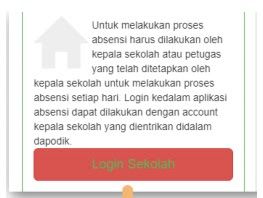
login sekolah - Login SIM Kehadiran Guru , setelah itu isi NPSN , UserID dan Password dan masukkan kode Capsta
- Stelah itu klik Login
- Jika berhasil Login maka kalian akan di suguhkan beranda Aplikasi GHGTK seperti Beranda, Kehadiran, dan Keluar Aplikasi.
- Pada menu Beranda Terdapat Profil sekolah, Data Pengguna, dan Visual Siklus Pekerjaan sebelum dan sesduah terbit SKTP, sedangkan menu Kehadiran terdapat Data Sekolah, Data Guru Dan tenaga Kependidikan (GTK) dan Tampilan informasi Kehadiran
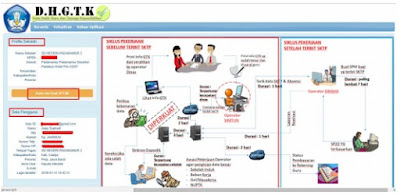
Tampilan Setelah Login - Setelah berhasil Login Ke Aplikasi DHGTK maka langkah selanjutnya kita klik Menu Kehadiran, setelah itu buat kalender dengan klik Tambah Baru , setelah itu pilih jenis libur, dan isi mulai tanggal , sampai tanggal dan keterangan juga jagan lupa di isi ya.
- Kalau sudah selesai mengisi tinggal klik tombol simpan dan tombol OK.
- Pada pembuatan kalender ada perintah Tambah Baru, Hapus Semua, dan Tampilkan Template. Fungsi dari masing-masing tab tersebut adalah: Tambah baru : untuk membuat kalender yang baru. Hapus semua : untuk menghapus seluruh kalender sekolah yang telah dibuat.
- Pada informasi Kehadiran terdapat menu semester dan bulan, kita pilih dulu semesternya dan bulannya,
- Setelah menentukan Semester dan Bulan selanjutkan kita membuat daftar hadir, Klik Daftar Hadir yang menunya berwarna Merah. Setealh itu klik smpan dan refres.
- Kalau sudah terbentuk form Kehadiran maka tinggal mengisi sesuai kondisi nyata di lapangan dengan cara : Jika dinyatakana hadir maka lakukan “Chelklist” pada form absen, Jika dinyatakan tidak hadir maka lakukan “Uncheklist” pada form absen, Dampak “uncheklist” warna yang tampil akan berbeda sesuai dengan ketarangan absen GTK yang bersangkutan,
- Jika ingin mengetahui rekap absen setiap GTK dan datanya maka caranya adalah dengan mengklik nama GTK pada Form Absen online
- Jika ada Guru yang tidak masuk maka kita harus melampirkan surat izin dan mengisi surat izin tersebut, Untuk mengisi Surat izin/Dinas luar/sakit adalah dengan cara sebagai berikut: Pilih nama GTK di Form Absen/ Kehadiran, Kemudian pilih menu (input Surat izin), Maka akan tampil form isian input surat izin, Isilah tabel surat izin sesuai permintaan form, Setelah terisi maka pilih “SIMPAN” dan klik “OK”
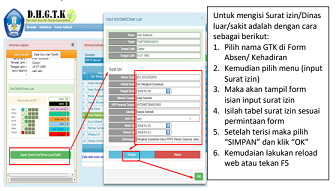
Mengisi surat izin dari dinas - Yang terakhir adalah mencetak SPTJM , Mengunci Kehadiran bisa dilakukan perbulan atau pertriwulan, Sub menu Cetak SPTJM muncul ketika memilih Menu “Kehadiran”
- Setelah muncul surat pernyataan maka kepala sekolah wajib menentukan pilihan untuk mengunci daftar hadir pada bulan yang telah dilaksanakan/dilalui.
- Beri tanda centang (√) pada Kotak dialog saya setuju dan pada kunci daftar hadir. Jika itu dilakukan maka secara otomatis absen pada bulan tersebut sudah terkunci tidak bisa di isi kembali (diperbaiki). Kecuali menghubungi admin DHGTK Pusat.
- Jika sudah mengunci Daftar Hadir maka jangan lupa Simpan dan kemudian refresh. Setelah tersimpan maka silahkan Cetak SPTJM denga cara mengklik CETAK PDF
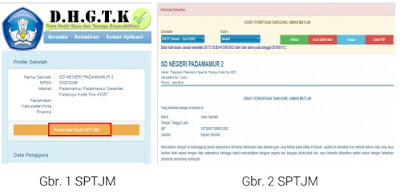
Surat Pernyataan Tanggung Jawab Mutlak (SPTJM) - Selesai
Untuk dapat mencatatkan kekadiran guru kedalam sistem, ada dua user yang dapat digunakan sebagai akses kedalam sistem :
1. Login dengan userid kepala sekolah
2. Login dengan userid operator dapodik
Kedua userid tersebut terupdate datanya secara langsung dari data dapodik (baik Dapodikdasmen maupun Dapodikpaud.) Perubahan userid dan password dilakukan melalui aplikasi dapodik disekolah masing-masing.
Perubahan userid dan password yang dilakukan di aplikasi dapodik akan terakomodir di Sistem Data Hadir Guru dan Tenaga Kependidikan setelah dilakukan syncron. Data pengguna akan terupdate di sistem DHGTK setelah 2 (dua) hari berhasil syncron.
Perubahan userid dan password yang dilakukan di aplikasi dapodik akan terakomodir di Sistem Data Hadir Guru dan Tenaga Kependidikan setelah dilakukan syncron. Data pengguna akan terupdate di sistem DHGTK setelah 2 (dua) hari berhasil syncron.

0 Response to "PANDUAN PENGGUNAAN APLIKASI DAFTAR HADIR GURU DAN TENAGA KEPENDIDIKAN (DHGTK)"
Posting Komentar